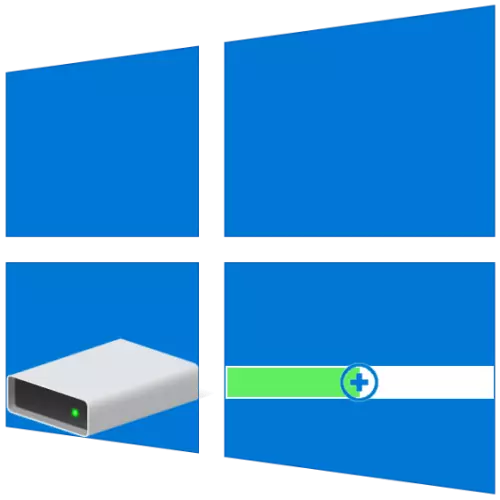
Диск бүлекләренең төп зурлыгы еш кына беренче яки аннан соңгы Windows көйләүләрендә куелган, ләкин вакыт узу белән бу кыйммәтләрнең оптималь түгеллеген үтәргә мөмкин. Шулай итеп, сез бер дискта буш урын җитмәсәгез, ләкин икенчесендә ирекле булырга мөмкин түгел, икенчесе икенче урында киңәйтелергә һәм булырга мөмкин. Аннары, без сезгә Windows 10 белән компьютерларда ничек эшләнгәнен сөйләрбез.
Windows 10да күләм күләмен арттыру
Windows'ларда эшләгәндә сез очраткан күләм кебек, бүгенге көндә безне кызыксындырган күләм күләме - өченче як программаларын кулланып, Коралкитның операцион системасына төзелгән. Аларның җентекләп карарга барганчы, без аны азат ителергә мөмкин булмаган яки кулланылмаган диск мәйданы булса, моны киңәйтергә мөмкинлеген искәртәбез.2 нче ысул: Аомей бүлегендә ярдәмчесе
Aboveгарыда каралган лаеклы альтернативаләрнең берсе - Аомер бүлегендә ярдәмчесе. Программа шулай ук түләнә, ләкин, минитул өлешенең сихерчесе, аның сынау версиясе өчен җитәрлек булуын киңәйтү өчен. Өстәвенә, барысына да, Россия интерфейсы башта бар.
- Программаны йөкләү һәм эшләгез, аннан соң, төп тәрәзәсендә, дисктагы PCM төймәсенә басыгыз, аның исәбенә чыгымнар башкарылачак. Әгәр дә ул әле бетерелмәгән булса, контекст менюсында "Бүлекне бетерү" ны сайлагыз (бу аска бөдрә пунктын кулланып эшләнергә мөмкин). Әгәр дә башкарылган булса, киләсе адымга барыгыз.

Кисәтүдән күренгән кисәтүче тәрәзәдә, беренче пунктка каршы билге итеп билге куегыз - "тиз арада бетерегез бетерегез", аннары ОК төймәсенә басыгыз.
- Спектакльне киңәйтергә теләгән күләмгә PCM төймәсенә басыгыз, һәм "зурлыкны / хәрәкәт бүлекләрен үзгәртү" ны сайлагыз.
- Кул белән барлыкка килгән тәрәзәдә кирәкле күләм размерын кертегез яки аны яулап алганда билгеләгез. Барлык буш урынны куллану өчен, дөрес туктаганчы күчерегез. Раслау өчен "ОК" басыгыз.
- Aomei бүлегендә ярдәмче, беренче төймәгә басыгыз - "Кушымта".

"Чакырылган операцияләр" тәрәзәсендә "бар" басыгыз,

Аннары сезнең ниятләрегезне раслагыз.
- Берничә секундтан соң, киңәйтү башкарылачак, анда сез күренгән хәбәрнең рәхмәте белән шөгыльләнә аласыз
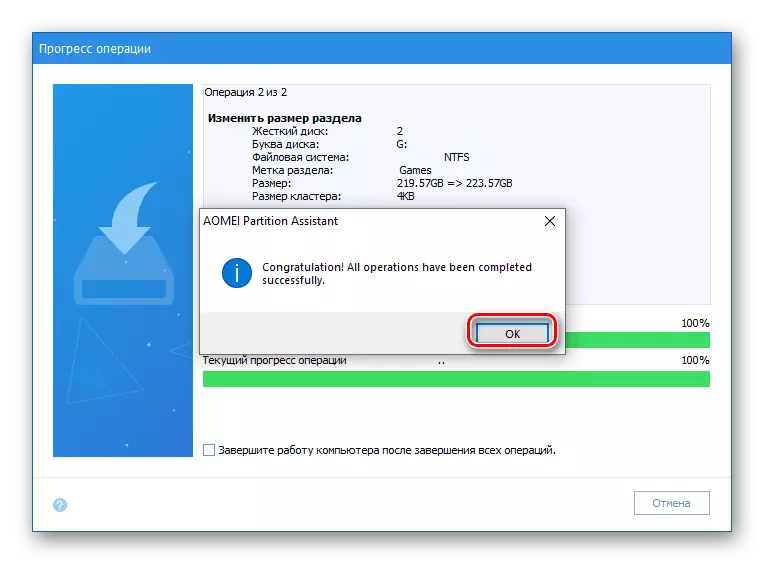
һәм төп тәрәзәдә Томның зурлыгы.
- Төрле уңайлы рәвештә, сез кызыксынган җиһазларны ачыгыз, мәсәлән, старт иконасында тычкан төймәсен басып, анда тиешле әйберне сайлап.
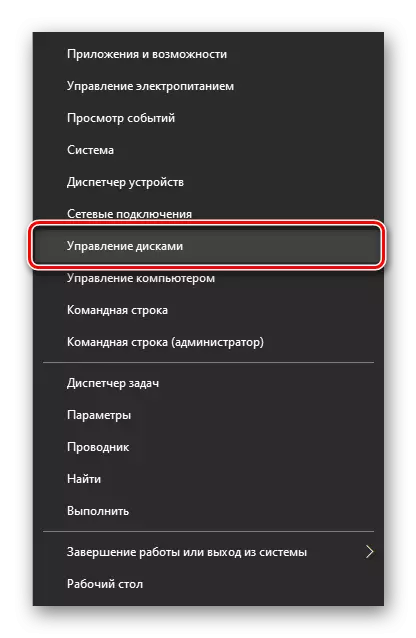
Йомгаклау
Хәзер Томда Томның Томнан ничек киңәйтергә беләсез, чөнки без каралган ысулларның һәрберсе булган эшне бертигез чишә, ләкин, аларның күбесе өстәмә функциональ рәвештә, ләкин, ләкин кирәк булачак түләргә.
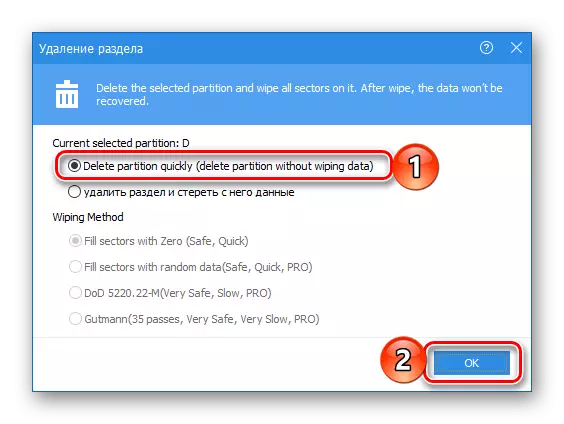
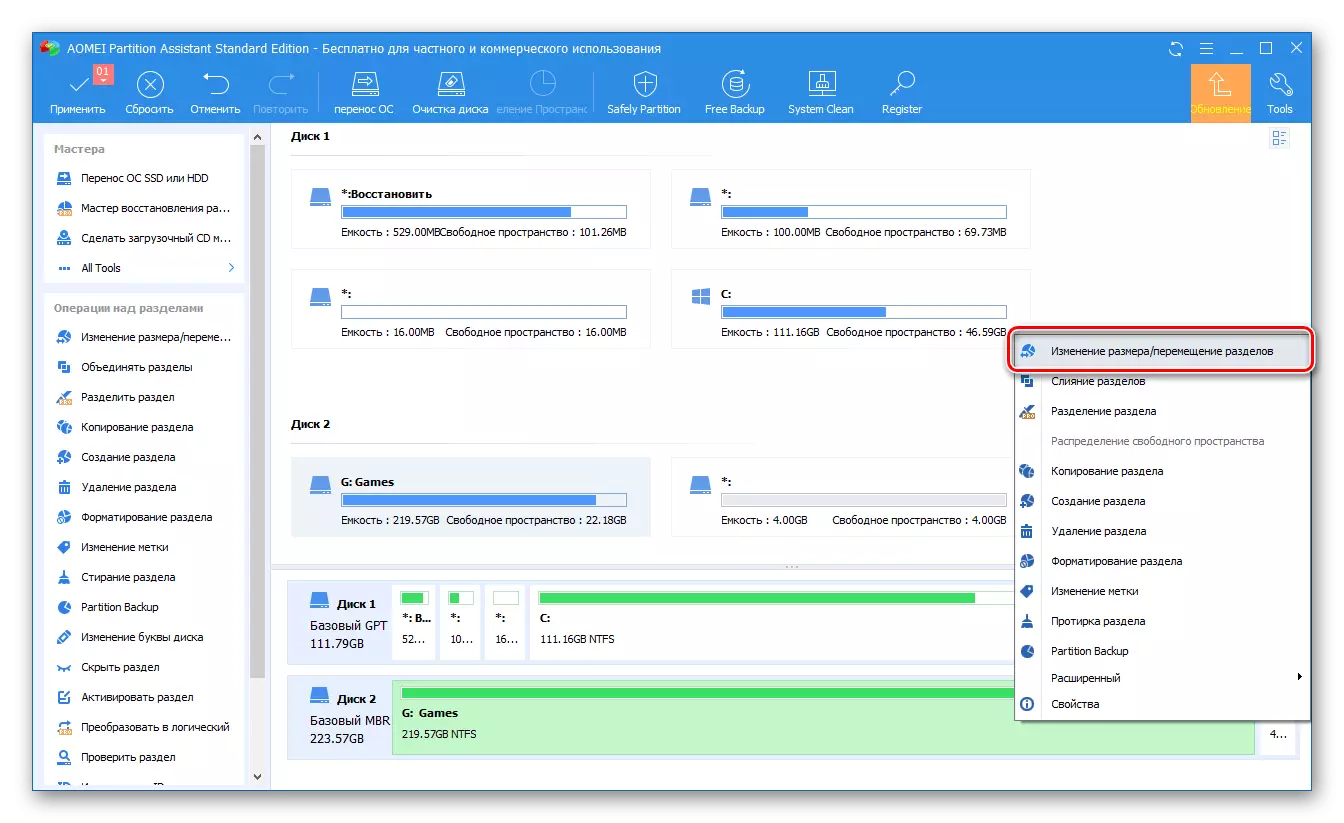



Аомер бүлегендә ярдәмчесе куллану җиңел, шулай ук безнең беренче ысулны безнең саналган программа. Билгеле, алардан кала, диск җайланмалары белән эшләү өчен башка чишелешләр бар, һәм мин алар турында аерым мәкаләдә яздык. Кызганычка каршы, аларның барысы да диярлек бер үк кимчелекләрдән интегә - түләү тарату һәм суд версиясенең функциясенең артык чикләүләре.
Метод 3: "Диск белән идарә итү"
Без кушылганда әйткәнчә, өченче як уйлап табучыларның программациясез күләмен киңәйтергә мөмкин. Windows 10 төп коралга, ягъни "диск җитәкчелеге" не, элек аерым мәкаләдә язылган (метод ахырында сылтама) турында аңлату җитә.
